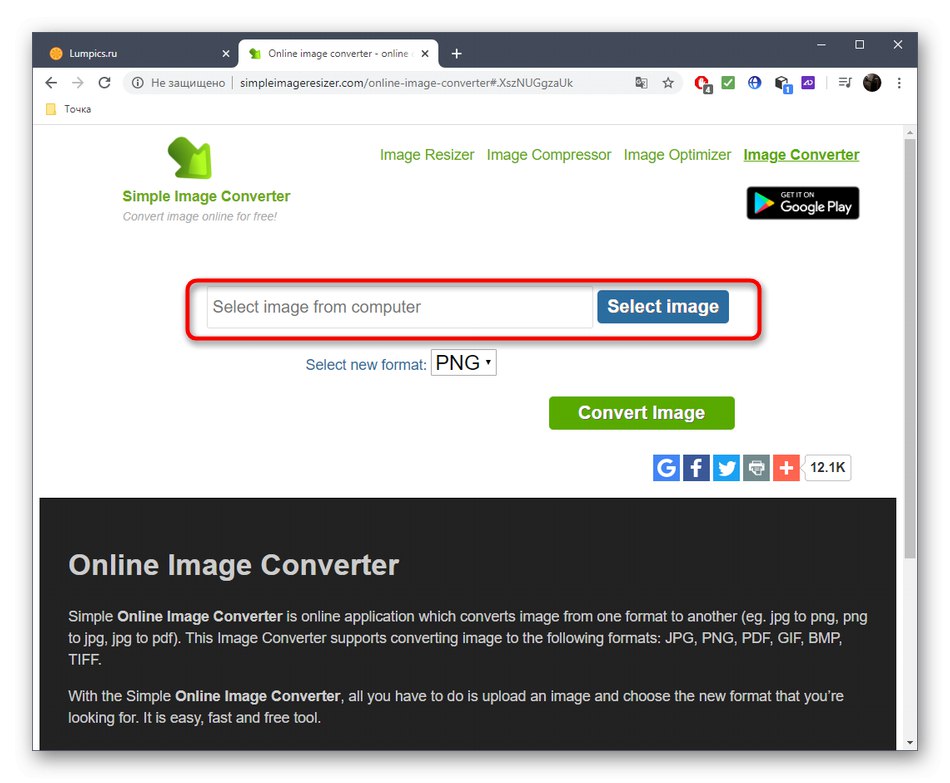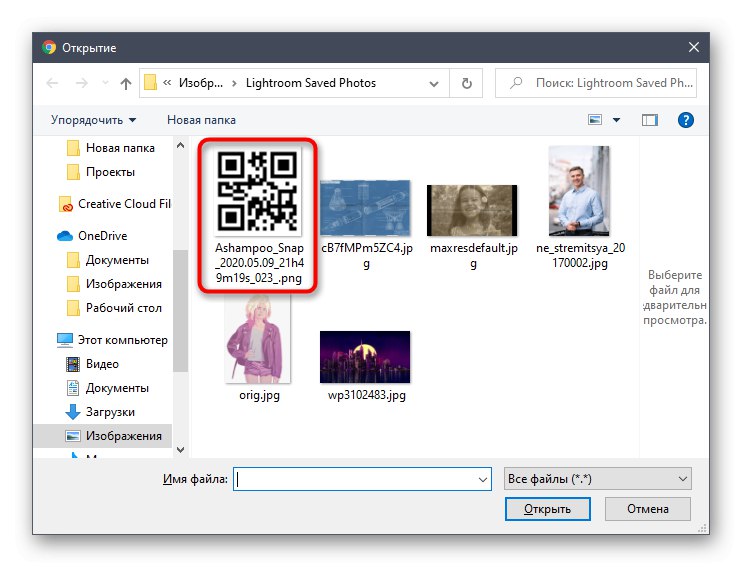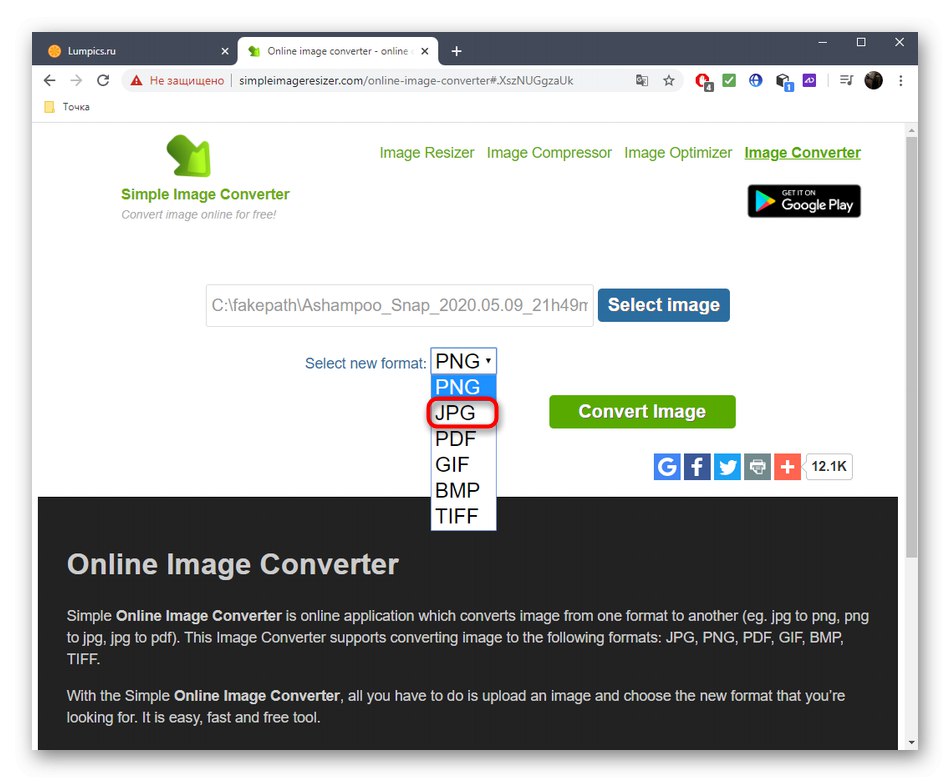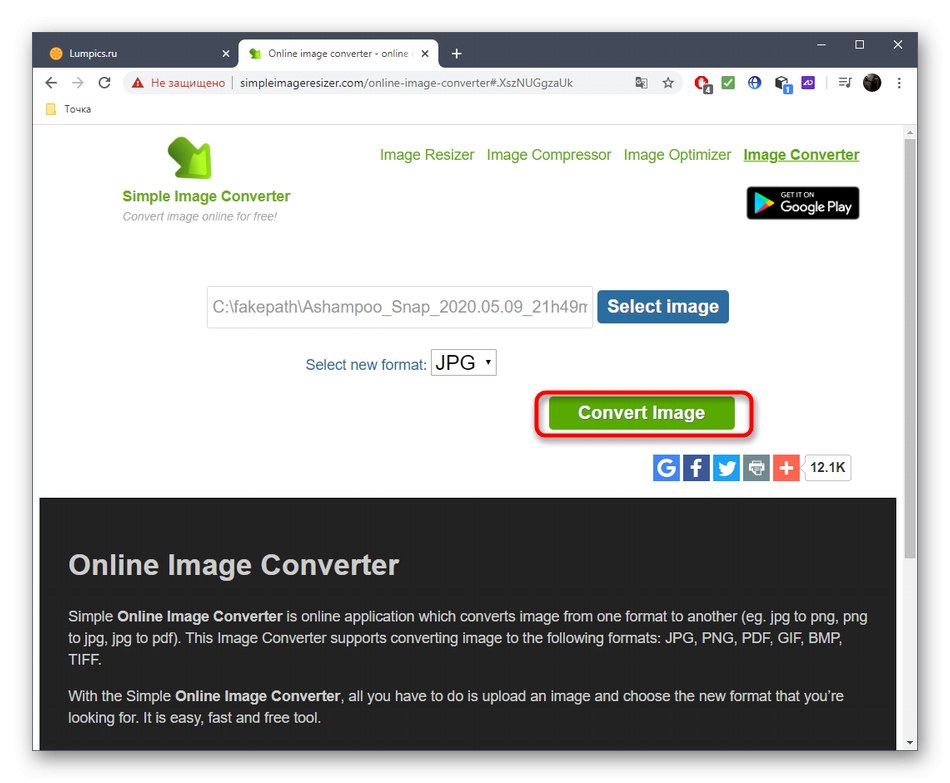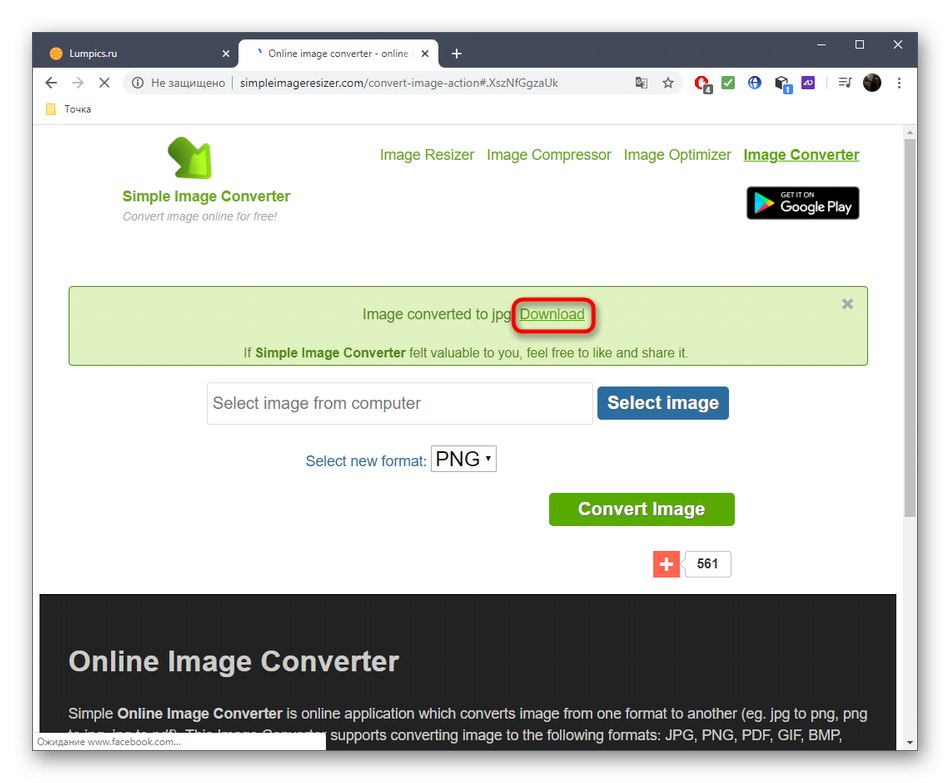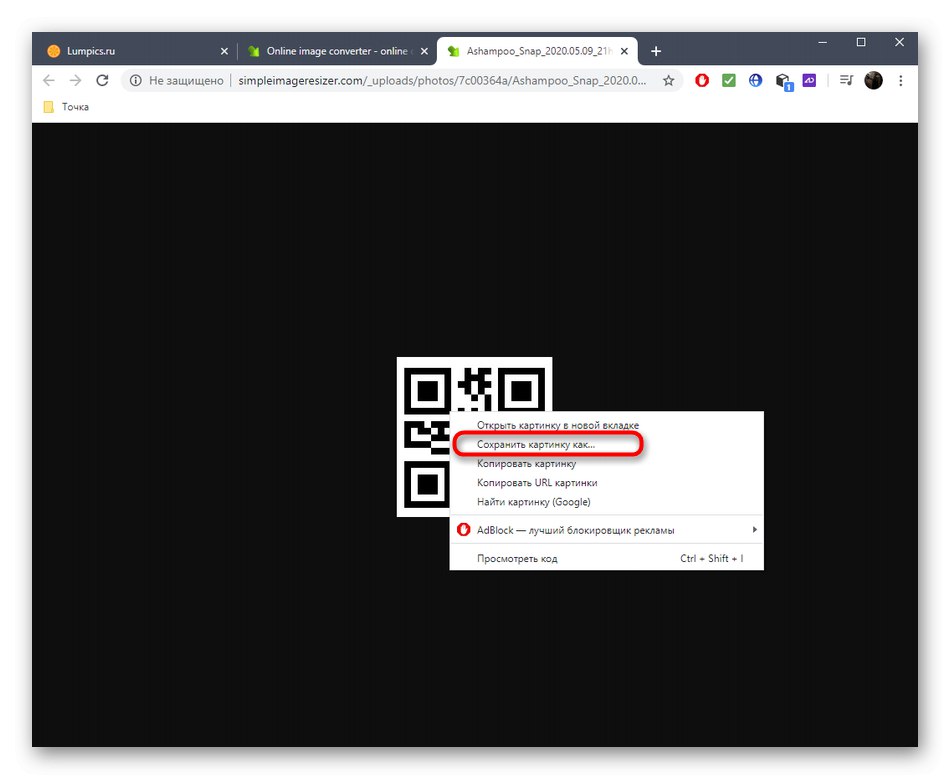Metoda 1: CloudConvert
CloudConvert jedan je od najnaprednijih mrežnih pretvarača zahvaljujući dodatnim alatima za podešavanje slike prije obrade. Podržava gotovo sve popularne formate datoteka, što vam omogućuje pretvaranje u JPG.
Idite na CloudConvert internetsku uslugu
- Da biste započeli s CloudConvert mrežnom uslugom, kliknite gornju vezu i na kartici koja se otvori idite na izvorni format proširivanjem prvog padajućeg izbornika.
- Tamo pronađite prikladnu opciju ili upišite proširenje u pretragu.
- Morate odabrati kao konačni format "JPG"proširivanjem drugog padajućeg izbornika.
- Pomaknite se prema dolje i postavite opcije pretvorbe prije dodavanja datoteke. Možete prilagoditi novu razlučivost slike ili postaviti kompresiju podešavanjem kvalitete u postocima.
- Zatim kliknite na gumb Odaberite Datoteka.
- Otvorit će se prozor "Istraživač", gdje pronaći i odabrati izvornu sliku u prethodno naznačenom formatu. Imat ćemo sliku sa PNG nastavkom.
- Dodajte onoliko dodatnih stavki koliko je potrebno pregledavanjem njihovog popisa na kartici.
- Zatim kliknite "Pretvoriti"za pokretanje postupka pretvorbe.
- Pričekajte dok ne završi, prateći napredak u dodijeljenom retku.
- Kada završite, kliknite "Preuzimanje datoteka"da biste dobili gotovu sliku.
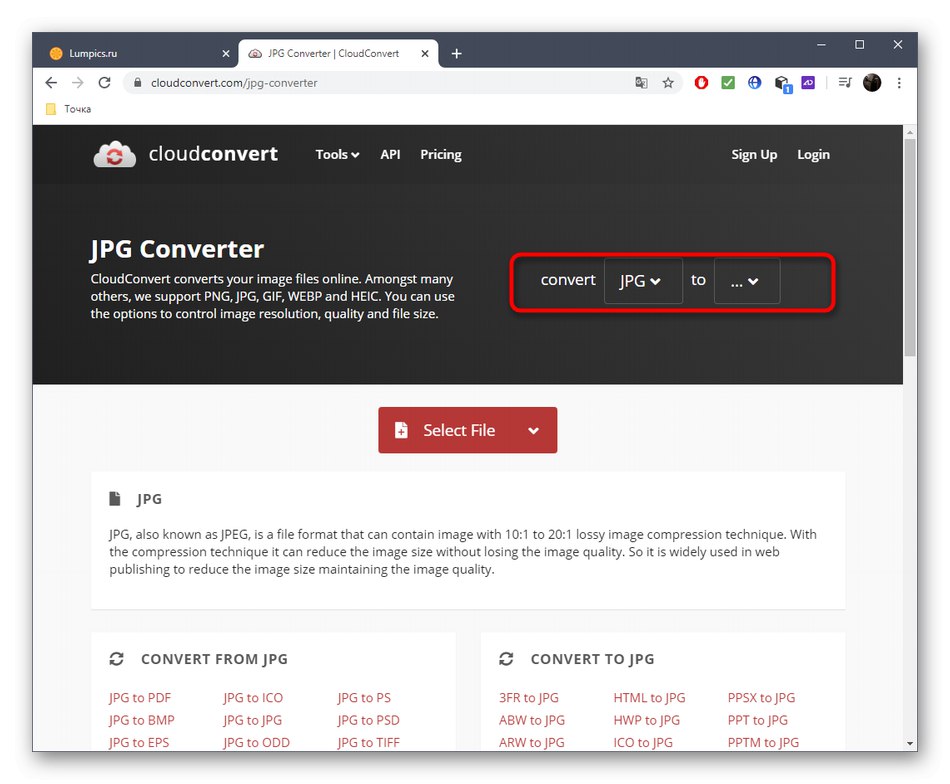
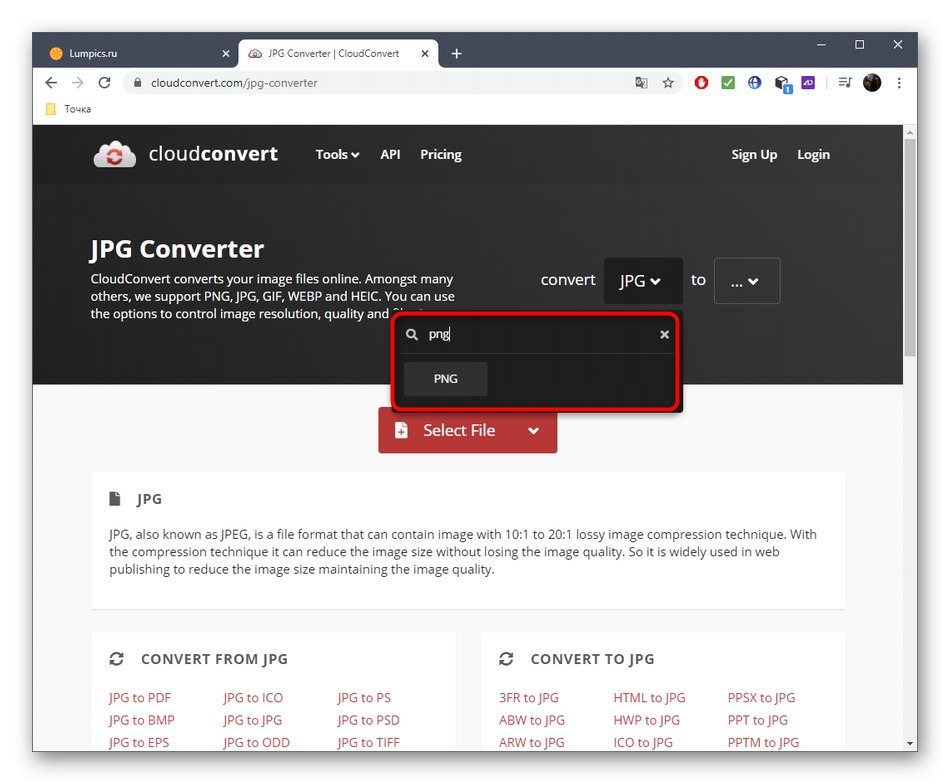
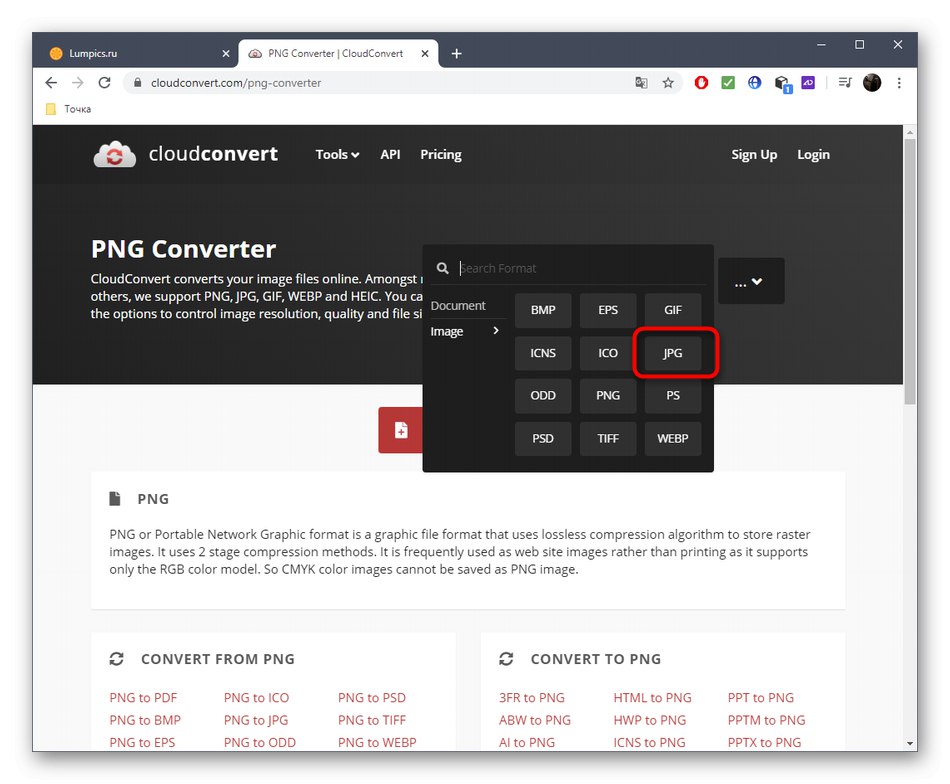
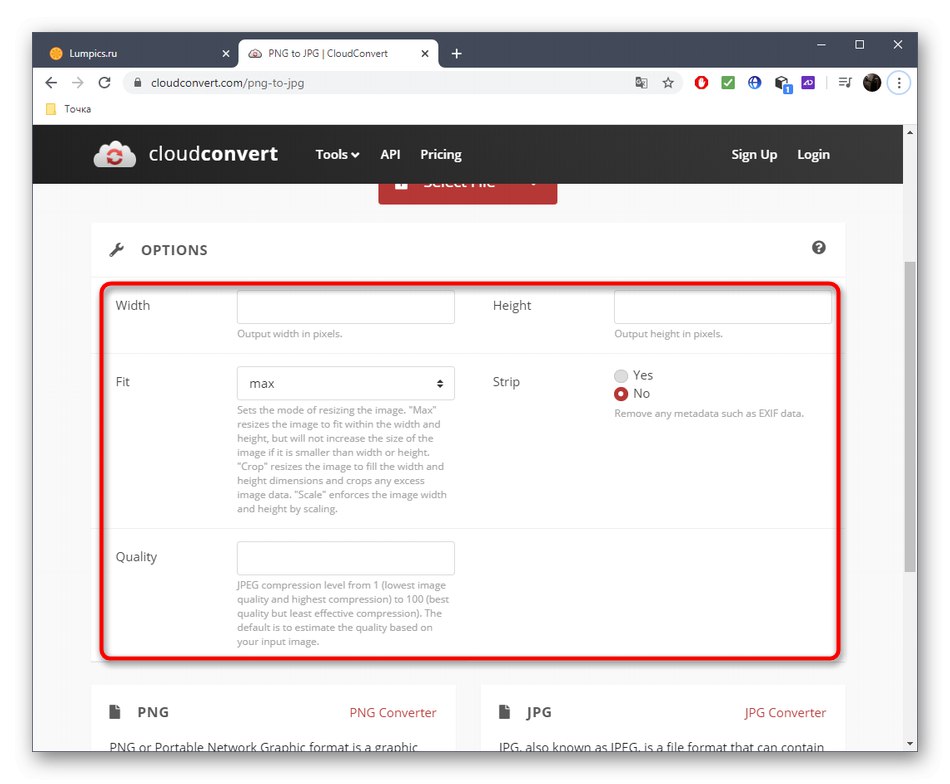
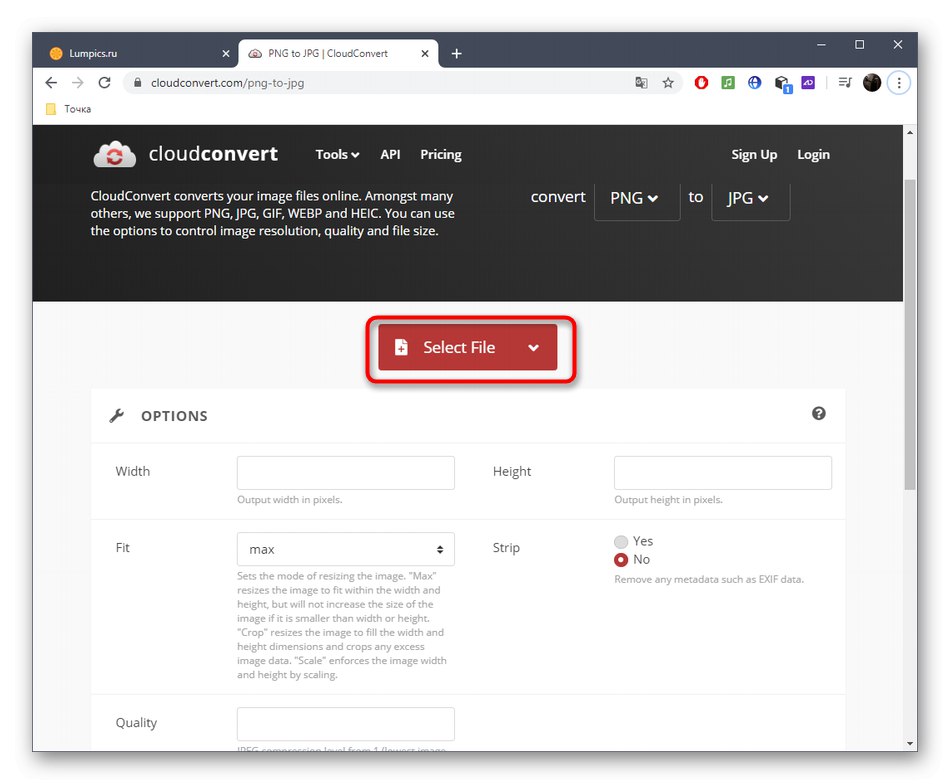
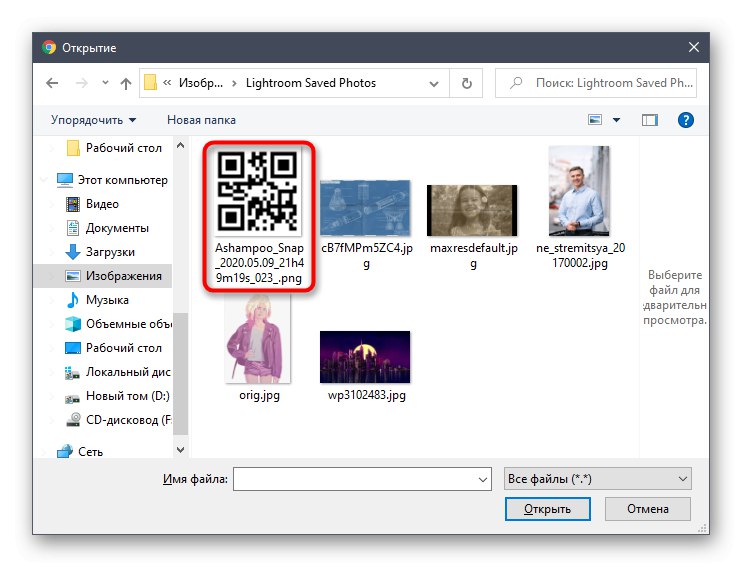

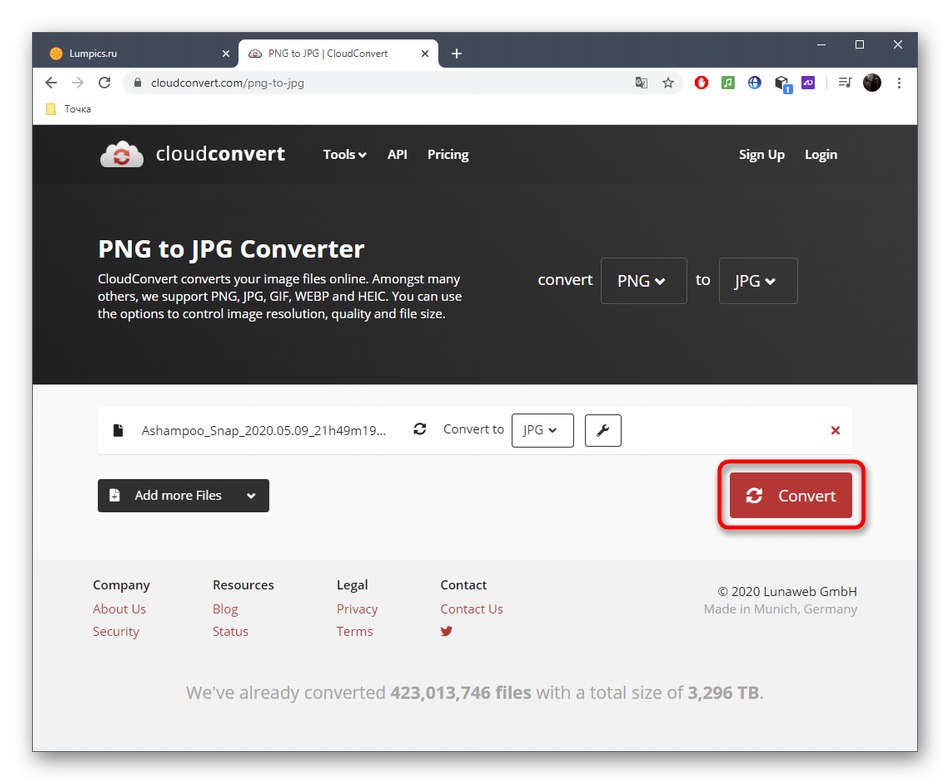
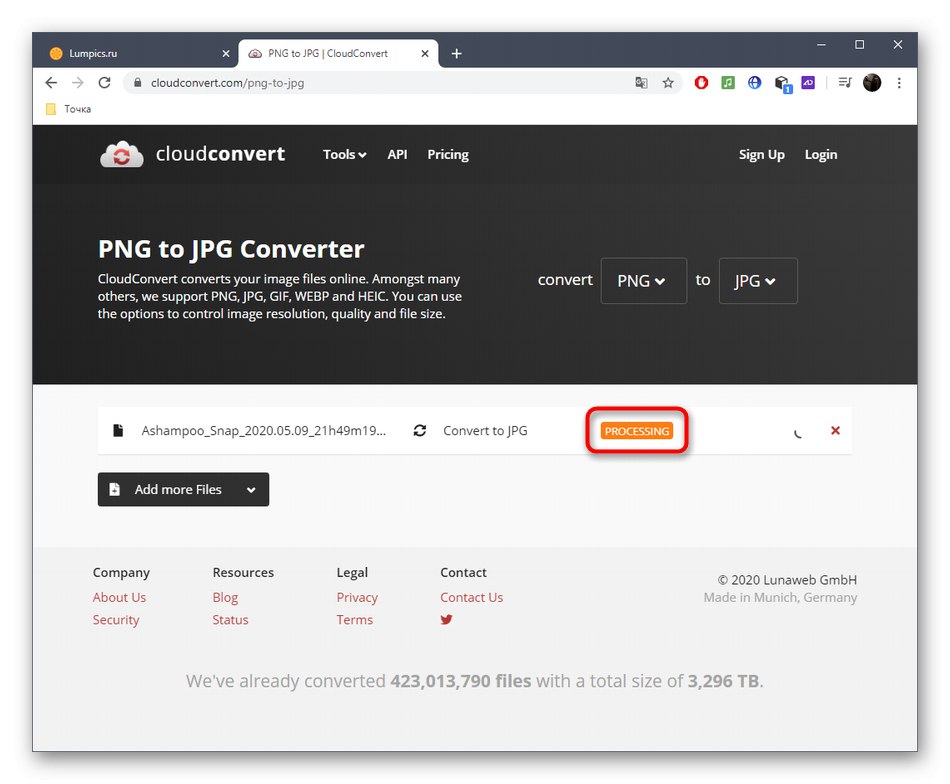
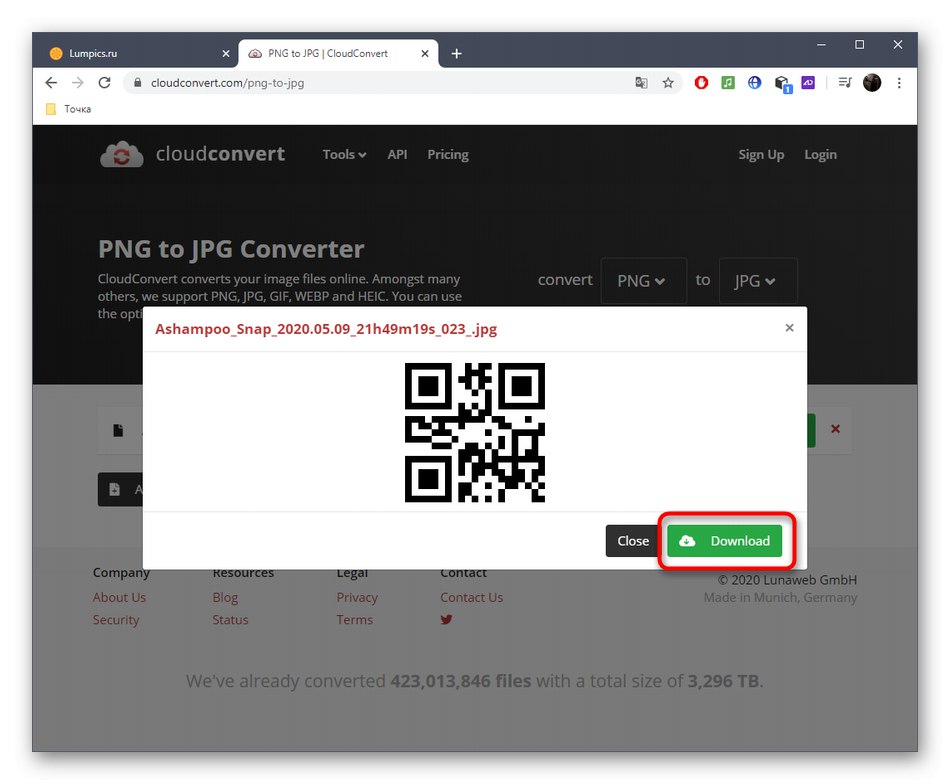
Metoda 2: Pretvorba
Ne može se zanemariti jedna od najpopularnijih web usluga koja vam omogućuje pretvaranje različitih formata datoteka, uključujući različite vrste slika, u JPG, što je doslovno nekoliko klikova.
Idite na Convertio Online Service
- Jednom na početnoj stranici Convertio možete nastaviti s preuzimanjem slike iz lokalne pohrane, oblaka ili lijepljenjem izravne veze na nju.
- Pri radu s "Vodič" idite na put spremanja slike i otvorite je za pretvorbu.
- Proširite padajući izbornik da biste odabrali konačni format pretvorbe.
- Koristite pretraživanje ili sami pronađite JPG odabirom ove vrste datoteke.
- Ako je potrebno, dodajte još objekata za obradu, a zatim kliknite "Pretvoriti".
- Klik "Preuzimanje datoteka"da biste rezultat preuzeli na svoje računalo.
- Pričekajte da se preuzimanje završi i prijeđite na daljnju interakciju sa slikom konačnog formata.
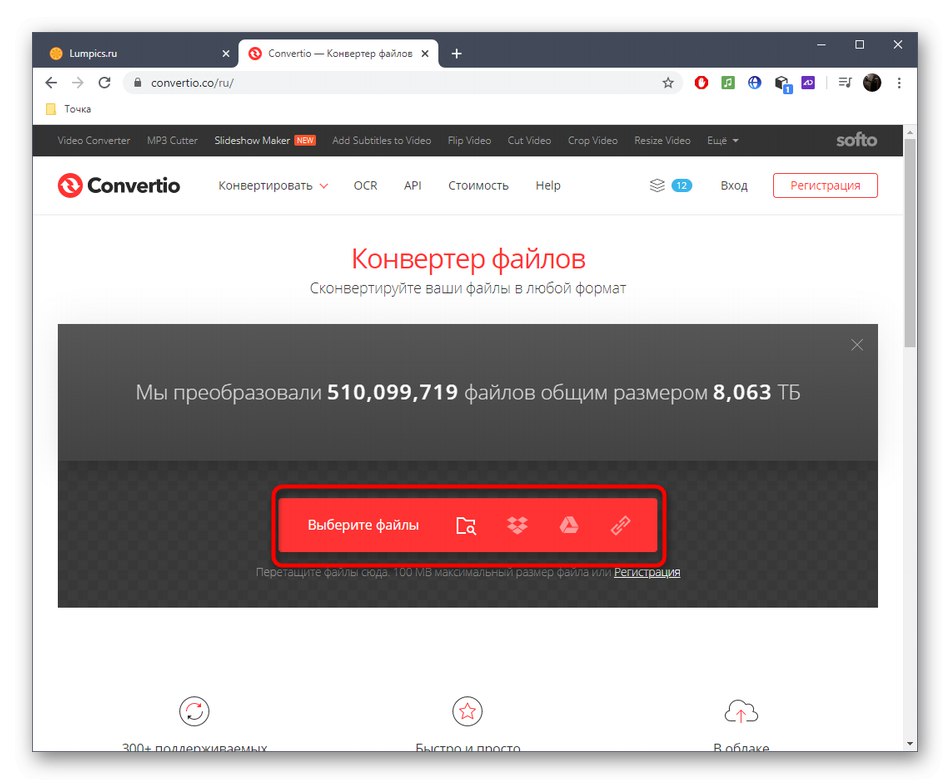
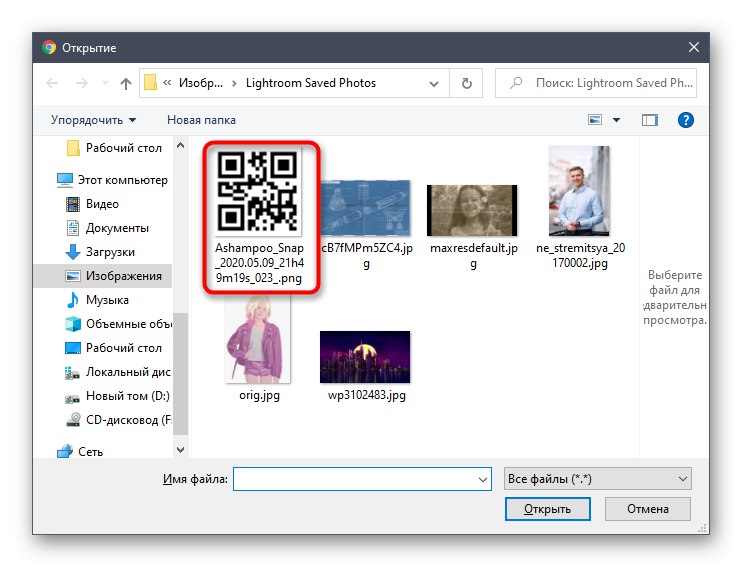
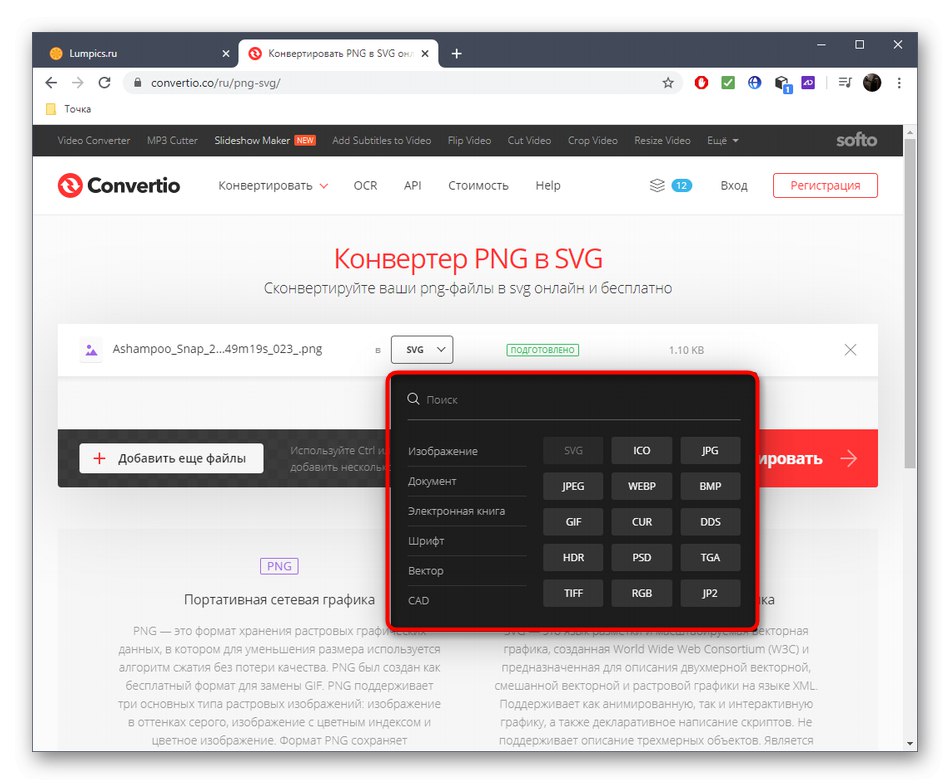
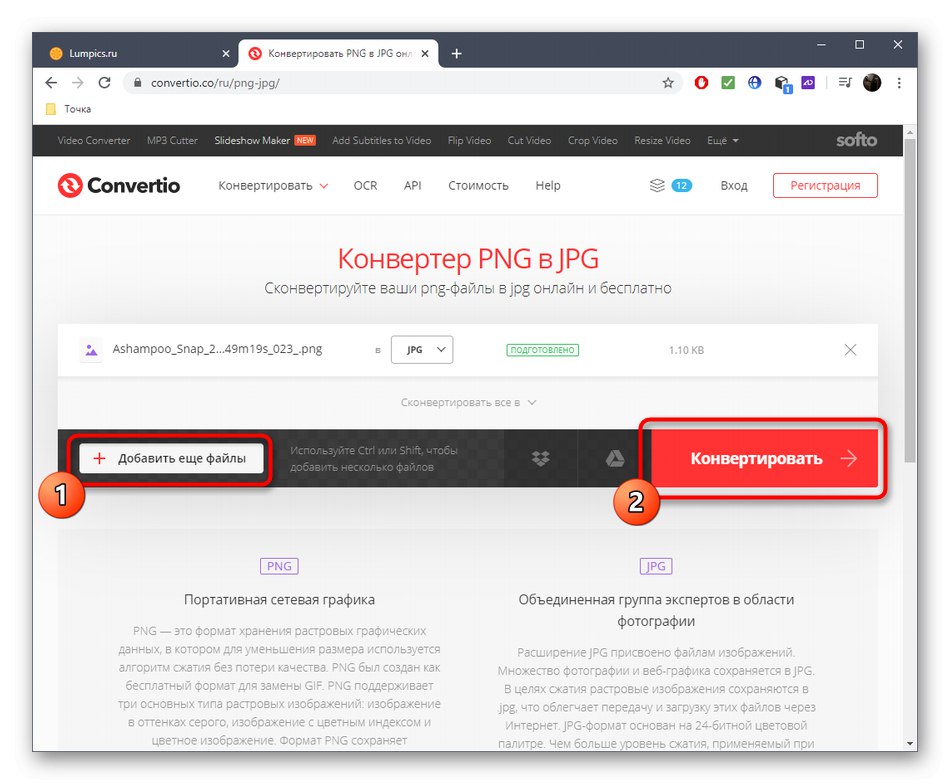
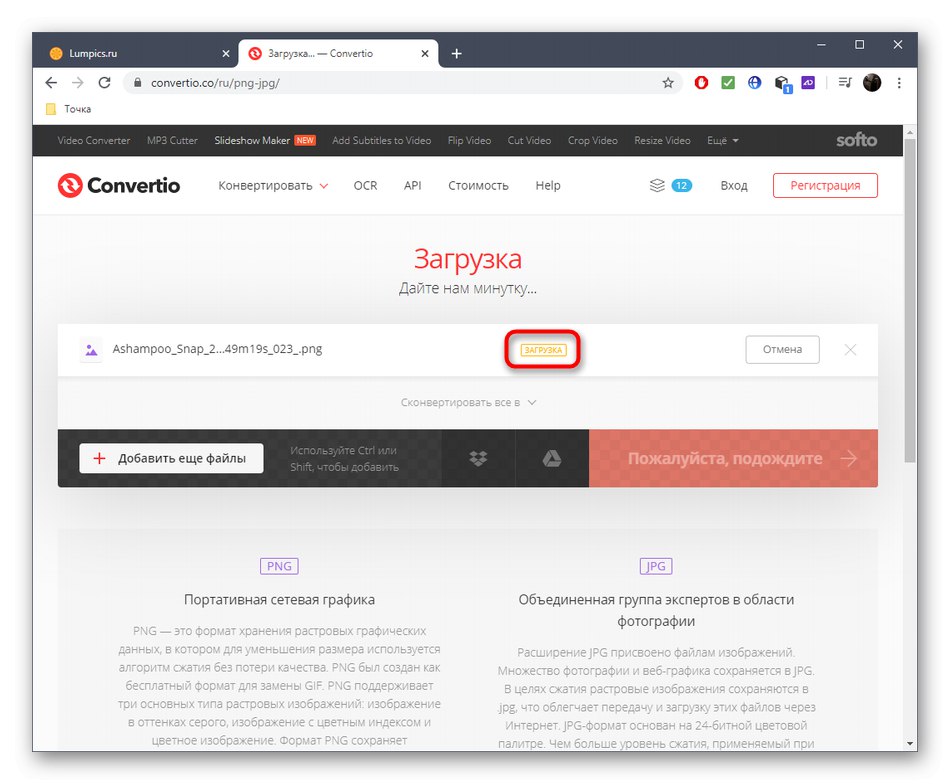
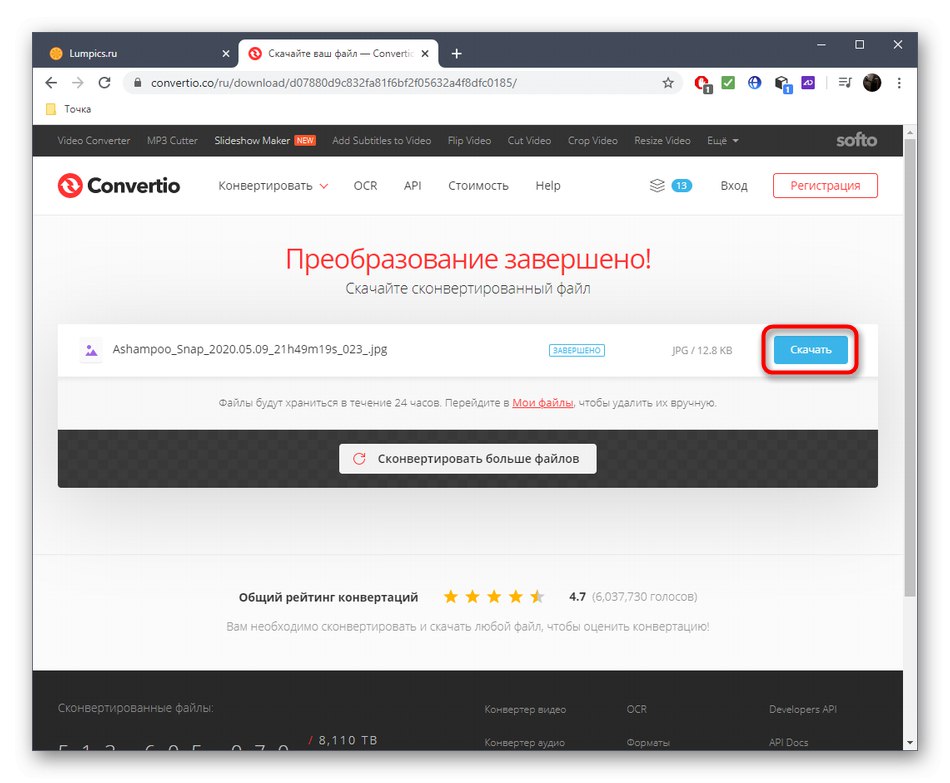
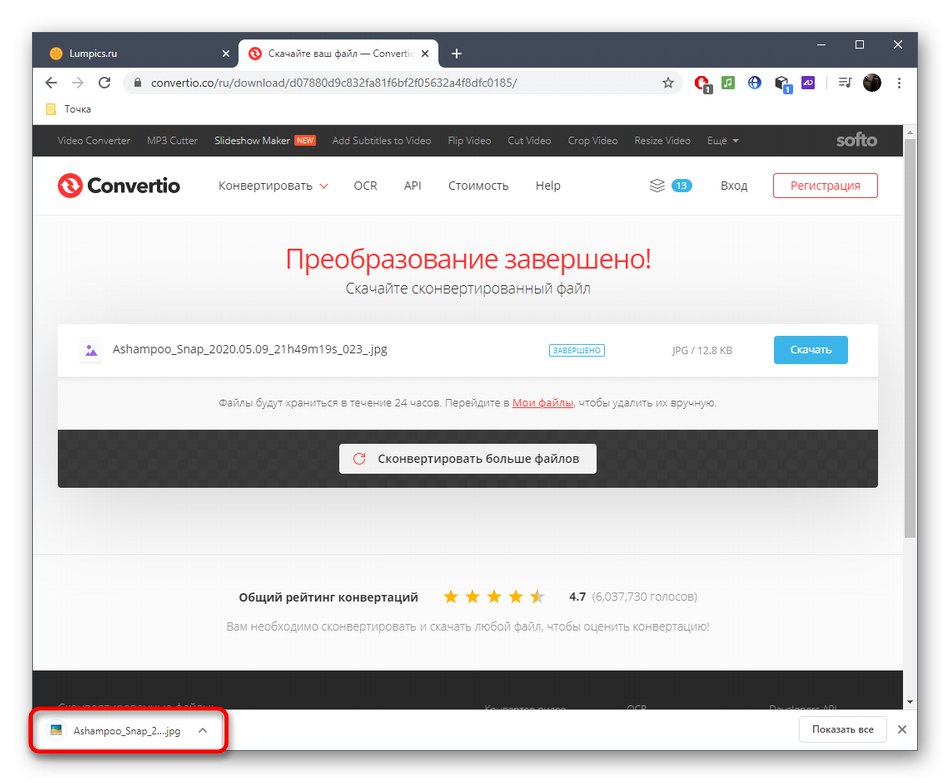
3. metoda: Jednostavni pretvarač slika
Jednostavni pretvarač slika jedan je od najlakših mrežnih pretvarača slika za pretvaranje svih popularnih formata u JPG ili bilo koju drugu vrstu datoteke. Da biste to učinili, morate slijediti ove korake:
Idite na internetsku uslugu Simple Image Converter
- Otvorite glavnu stranicu programa Simple Image Converter, gdje kliknite "Odaberi sliku"da biste prešli na odabir slike.
- U "Istraživač" navedite sliku na poznat način.
- Zatim otvorite padajući izbornik kako biste naznačili novi format.
- Klik "Pretvori sliku" da se počne pretvarati.
- Bit ćete obaviješteni o uspješnom završetku obrade, nakon čega ostaje kliknuti na kliknuti natpis "Preuzimanje datoteka".
- Otvorit će se nova kartica sa završnom snimkom. Desnom tipkom miša kliknite je i upotrijebite predmet "Spremi sliku kao"... Kad se pojavi prozor "Istraživač" navedite mjesto na lokalnoj pohrani gdje želite smjestiti datoteku.